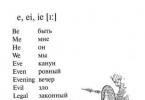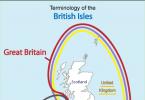На префрлајте песни или, на пример, аудио книги од компјутер на iPhone– треба да ја инсталирате програмата на овој компјутер iTunes. Сите манипулации за копирање на какви било датотеки на уредите на Apple се вршат само преку оваа програма.
Значи, инсталирајте iTunes на вашиот компјутер откако ќе го преземете од официјалната веб-страница. Во моментот на пишување на овој напис, тековната верзија iTunes - 12: Ајде да ја стартуваме програмата. Во горниот центар изберете го „табот“ Мојата музика“ или кликнете на иконата во горниот лев агол што изгледа како лист музика:
Ајде да ја стартуваме програмата. Во горниот центар изберете го „табот“ Мојата музика“ или кликнете на иконата во горниот лев агол што изгледа како лист музика: Ако одеднаш сте на врвот лентата со мени не е прикажана, кликнете на квадратната икона во горниот лев агол и изберете „Прикажи лента со мени“:
Ако одеднаш сте на врвот лентата со мени не е прикажана, кликнете на квадратната икона во горниот лев агол и изберете „Прикажи лента со мени“: 
Значи, ние сме во делот „Музика“ и засега немаме ништо овде. Сега додадете песни од вашиот компјутер овде, а потоа за погодност да ги ставиме во посебна плејлиста.
Ова се прави на следниов начин: во лентата со мени, одете во „Датотека“ – „Додај датотека во библиотека“ (ако сакате, можете да додадете целина папка со песни– тогаш треба да изберете „Додај папка во медиа библиотека“):  Ги наоѓаме песните што ни се потребни на компјутерот, ги избираме и кликнуваме на „Отвори“:
Ги наоѓаме песните што ни се потребни на компјутерот, ги избираме и кликнуваме на „Отвори“:  Песните се додадени во iTunes! Стандардно, iTunes прикажува музички записи во форма на албуми. Ова не е многу погодно:
Песните се додадени во iTunes! Стандардно, iTunes прикажува музички записи во форма на албуми. Ова не е многу погодно:  Затоа, ве советувам да кликнете во горниот десен агол на зборот „ Албуми" и изберете " Песни”:
Затоа, ве советувам да кликнете во горниот десен агол на зборот „ Албуми" и изберете " Песни”: Сега можеме јасно да ги видиме сите наши преземени песни:
Сега можеме јасно да ги видиме сите наши преземени песни: 
Во принцип, сега можете да го поврзете вашиот iPhone со вашиот компјутер и да ја пренесете нашата музика на него. Но, лично јас предлагам прво креирајте посебни листи за репродукцијаи расфрлајте ги нашите преземени песни над нив. Замислете дека би додале не 7 песни на iTunes, како во мојот пример, туку, на пример, 70. Ако создадеме 2-3 различни плејлисти, тогаш ќе ни биде полесно да се движиме, а тие ќе изгледаат уредно на iPhone .
Префрлете се од горниот центар на табулаторот „ Плејлисти”: Потоа во лентата со мени одете во „Датотека“ – „Ново“ – „Плејлиста“:
Потоа во лентата со мени одете во „Датотека“ – „Ново“ – „Плејлиста“: 
Ќе се создаде нова плејлиста, која ја преименуваме како што ни треба: на пример, Песни 2015 година: Сега кликнете на копчето „Додај“ десно:
Сега кликнете на копчето „Додај“ десно: 
Потоа од листата на нашите песни ги избираме оние што би сакале да ги ставиме во оваа плејлиста, и повлечете ги со глувчето надесно(каде што е прикажана белешката). Можете да ги влечете еден по еден; можете со држење на копчето Ctrl, изберете неколку одеднаш и преместете ги сите одеднаш. Откако ќе ги повлечете саканите песни овде, кликнете на копчето „Готово“ десно:  Една плејлиста - подготвена!
Една плејлиста - подготвена! 
Сега, за доброто на пример, ајде да создадеме друга плејлиста. Во лентата со мени, одете во „Датотека“ – „Ново“ – „Листа за репродукција“. Ајде да му дадеме име: Песни за плажа: Потоа кликнете на копчето „Додај“ десно. Повлечете ги саканите песни на десната страна - кликнете „Готово“:
Потоа кликнете на копчето „Додај“ десно. Повлечете ги саканите песни на десната страна - кликнете „Готово“: 
Така, направивме две плејлисти со песни. Сега можеме копирајте ги на iPhone.
Поврзување на iPhone со компјутеркористејќи USB-кабел. По ова, нашиот уред ќе се појави во лентата со икони - кликнете на неа: 
Музика" Потоа штиклирајте го полето горе десно “ Синхронизирај музика" Малку пониско, префрлете го маркерот на „ Истакнати плејлисти, изведувачи, албуми и жанрови”.
Уште пониско во делот „Плејлисти“, штиклирајте ги полињата за плејлистите што ги создадовме: „ Песни 2015 година"И" Песни за плажа”.
После тоа, на самото дно, притиснете го копчето „ Пријавете се”:
Сите! Веднаш по ова на мојот iPhone во апликацијата Музикасе појавија две нови плејлисти со песни:

Како да избришете музика од iPhone?
Многу е едноставно. Ја стартуваме програмата на компјутерот iTunes. Поврзете го iPhone со компјутерот користејќи USB-кабел. По ова, нашиот уред ќе се појави во лентата со икони - кликнете на неа.
Овде во делот „Поставки“ изберете ја линијата „ Музика" Потоа горе десно одштиклирајте „Синхронизирај музика“.
Ќе се појави прозорец со порака: „Дали сте сигурни дека не сакате да ја синхронизирате вашата музика? Сите песни и плејлисти на вашиот iPhone ќе бидат избришани“. Кликнете на копчето „Избриши“ во него:  И потоа притиснете го копчето на дното Пријавете се" Сите! После ова, сите песни и плејлисти ќе исчезнат од вашиот iPhone.
И потоа притиснете го копчето на дното Пријавете се" Сите! После ова, сите песни и плејлисти ќе исчезнат од вашиот iPhone.
Ако често го користите вашиот iPhone за музичка забава во движење, можеби ќе сакате да размислите како да префрлите музика од вашиот компјутер на вашиот телефон. Секој знае да користи iTunes. Ова е несомнено еден од методите познати на повеќето корисници на Apple. Покрај ова, постојат и други едноставни методи кои се корисни за вас. Оваа статија ќе ви помогне да префрлите музика од компјутер на iPhone со детални упатства.
Метод 1. Како да преземете музика на iPhone од компјутер преку iTunes
Чекор по чекор инструкции:
1.Поврзете го вашиот iPhone со вашиот персонален компјутер.
2.Проверете ја серијата на апликации и отворете iTunes на вашиот компјутер.
Ако ве пречека порака со која се бара да „апдејтирате iTunes“, потоа кликнете на „Ажурирај iTunes“ и рестартирајте го компјутерот откако ќе го завршите процесот на целосно ажурирање.
3. Кликнете на „Trust this computer“ кога ќе биде побарано на екранот на вашиот компјутер.
Можеби ќе треба да ја допрете таа порака на екранот на вашиот iPhone.
4. Кликнете на иконата „Уред“ во форма на телефон, изберете го саканиот iPhone и одете на страницата на вашиот уред.
5.Кликнете на „Датотека“ во горниот лев агол на прозорецот на iTunes и ќе се појави опаѓачкото мени.
6. Кликнете на „Додај папка во библиотеката“.
Оваа опција е приближно во средината на паѓачкото мени. Кога ќе кликнете на ова, се појавува скокачки прозорец.
7.Изберете ја вашата музичка папка. Кликнете на папката каде што се зачувани вашите песни.
8. Кликнете Select Folder во долниот десен агол на прозорецот.
Ова ќе започне со увоз на вашите датотеки во библиотеката.
9.Одете во табулаторот „Музика“. Се наоѓа во делот Поставки на јазичињата на левата страна од прозорецот на iTunes.
10. Проверете го полето за избор „Синхронизирај музика“ на врвот на страницата. Изберете го полето за избор Цела музичка библиотека за да се осигурате дека целата музика во папката што ќе ја изберете и сите подпапки се преземени на вашиот iPhone.

11. Кликнете на „Примени“ во долниот десен агол на страницата.
Песните ќе бидат копирани во апликацијата за музика на Apple (на iPhone). Сега сите избрани песни може да се отворат на iPhone во секое време, дури и ако уредот не е поврзан на Интернет.
Метод 2. Како да префрлите музика на iPhone од компјутер користејќи Google Drive
1. Отворете го Google Drive на вашиот компјутер.
Одете на https://www.drive.google.com/ во кој било прелистувач.
И ако сè уште не сте најавени на вашата сметка, кликнете на копчето „Оди на Google Drive“ (ако е достапно), а потоа внесете ги информациите за вашата е-пошта.
2. Кликнете на копчето Креирај.
Потоа ќе се отвори паѓачкото мени.
3. Кликнете на опцијата Постави датотеки што се наоѓа во паѓачкото мени.
4. Изберете музички датотеки.
Изберете ја музичката датотека што сакате да ја поставите на Google Drive;
За да изберете поединечно, задржете го копчето ^ Ctrl (Windows) или ⌘ Command (Mac) и кликнете на назначените музички датотеки;
Ако треба да ги префрлите сите датотеки во папка, кликнете на која било, а потоа притиснете ^ Ctrl+A (Windows) или ⌘ Command+A (Mac).
5. Кликнете Отвори во долниот десен агол на прозорецот.
Во исто време, ќе започне процесот на поставување на Google Drive.
6. Отворете го Google Drive на вашиот iPhone откако ќе се преземат сите датотеки. Кликнете на иконата во форма на сино-зелено-жолт триаголник на бела позадина, што отвора врска до почетната страница на Google Drive ако веќе сте најавени.
7. Изберете музички датотеки.
Кликнете и изберете ги сите датотеки што ги сакате.
8. Кликнете ⋯ во долниот десен дел од екранот и ќе се појави скокачко мени.
9. Кликнете Направи достапен офлајн од менито што се појавува.
Во овој случај, можете да ги отворите сите ваши омилени песни во апликацијата Google Drive на вашиот iPhone, дури и ако не е поврзан на Интернет.
Едно нешто што треба да се забележи е дека постои опција на Google Drive во апликацијата Files, но музиката не може да се копира од апликацијата Google Drive во апликацијата Files (како и другите апликации за складирање облак).
Метод 3. Најбрзиот начин за пренос на песни од вашиот компјутер на вашиот iPhone
Апликацијата поддржува преместување 9 типови датотеки: контакти, музика, апликација, видео, фотографија, белешки, календар, обележувач, iBooks од компјутер на iPhone XS/XR/X/8/7/7 Plus/SE/6s Plus/6s/6 Плус /6/5s/5c/5/4s/4. Целосно е компатибилен со Windows 10/8.1/8/7/XP/Vista и Mac OS X 10.14 EI Capitan, 10.10 Yosemite, 10.9 Mavericks, 10.8, 10.7, 10.6, 10.5.
Чекор по чекор инструкции:
Чекор 1: Поврзете го iPhone со компјутер преку USB-кабел.

Стартувајте ја програмата. Кликнете на копчето „Управување“ од главниот интерфејс.

Чекор 2: Изберете го типот на датотека за пренос.
На оваа страница се појавуваат вкупно 9 типови датотеки. За да продолжите понатаму, треба да кликнете на датотеките што сакате да ги преземете, во овој случај, музика.
Чекор 3. Изберете ја опцијата „Увоз“, а потоа изберете ја музиката во папката на компјутерот што сакате да ја преземете на вашиот iPhone.

Со користење на iTunes, невозможно е да се избере музиката што сакате да ја префрлите, но во програмата Tenorshare iCareFone е погодно да ги видите сите датотеки по тип и да изберете одредена функцијата „Управување“ ви овозможува да управувате со 8 типа датотеки: , контакти, пораки, апликации, книги и обележувачи (Safari) . Во исто време, имајте предвид дека Tenorshare iCareFone не е целосно бесплатен, ќе ви овозможи да префрлите 20 датотеки. Ако сакате да префрлите повеќе, тогаш надградете на верзијата Pro. Врската за купување е дадена подолу.
Се разбира, покрај управувањето со податоците на iPhone, Tenorshare iCareFone е алатка сè-во-едно за да ги реши сите проблеми за iPhone, iPad и iPod. Со оваа неверојатна алатка, можете лесно да ги исчистите непотребните датотеки и да ги забрзате вашите уреди, да креирате резервни копии и да ги обновите iOS уредите во случај на губење податоци итн.
Сите овие методи се многу корисни. Можете да го изберете најсоодветниот за преместување музика од компјутер на iPhone. И ако сакате да префрлите купена музика од iTunes Store и да копирате песни што не сте ги купиле од iTunes Store, iCarefone е исто така одлична опција.
Се случува со текот на времето, MP3 плеерите да изгубат доста важност, бидејќи лесно се заменуваат со кој било паметен телефон. Главната причина е практичноста, бидејќи, на пример, ако поседувате iPhone, музиката може да се пренесе на уредот на сосема различни начини.
Како што се испоставува, има повеќе опции за увоз на музика од вашиот компјутер на вашиот iPhone отколку што сте мислеле. Сите од нив ќе бидат разгледани подоцна во статијата.
Метод 1: iTunes

Метод 2: AcePlayer
На местото на AcePlayer може да има речиси секој музички плеер или менаџер на датотеки, бидејќи овие апликации поддржуваат многу повеќе музички формати од стандардниот плеер на iPhone. Така, користејќи AcePlayer, можете да го репродуцирате форматот FLAC, кој има висок квалитет на звукот. Но, сите последователни дејства ќе се извршат преку iTunes.


Метод 3: VLC
Многу корисници на компјутери се запознаени со таков популарен плеер како VLC, кој е достапен не само за компјутери, туку и за уреди со iOS. Ако и вашиот компјутер и iPhone се поврзани на иста мрежа, преносот на музика може да се изврши со помош на оваа апликација.


Метод 4: Dropbox
Всушност, овде може да се користи апсолутно секое складирање во облак, но ние ќе го прикажеме понатамошниот процес на пренесување музика на iPhone користејќи го примерот на услугата Dropbox.


Најдобар начин.
Зошто толку многу корисници имаат негативен став кон iTunes? Едноставно е - долгите синхронизации не овозможуваат брзо преземање на потребните податоци, особено музиката, на (или од) iPhone. Не секој знае, но iTunes воопшто не е толку лош во однос на преземањето музика. Програмата ви овозможува веднаш да пренесувате музика на iPhone, iPad и iPod touch откако ќе поставите само една поставка. Во овој прирачник опишавме што ви овозможува оваа опција брзо да преземате музика на уреди со iOS преку iTunes.

важно!Користењето на овој метод имплицира дека корисникот почнува рачно да управува со медиумската библиотека на неговиот уред. Кога ќе ја исклучите функцијата, музиката преземена на уредот ќе се замени со содржина од iTunes.
Чекор 1: на вашиот мобилен уред, одете во менито " Поставки» → « Музика„и свртете го прекинувачот“ iCloud фото библиотека» на неактивна позиција. важно!Ако ја користите музичката услуга на Apple Music, вашата музика од неа повеќе нема да се прикажува. Откако брзо ќе ја ресетирате музиката на iPhone преку iTunes, ќе треба повторно да го овозможите " iCloud фото библиотека» за враќање песни од Apple Music.

Чекор 2: Поврзете го вашиот iPhone, iPad или iPod touch со вашиот компјутер и стартувајте iTunes.
Чекор 3: Изберете го вашиот уред во прозорецот iTunes.

Чекор 4: На табулаторот "". Преглед"проверете го полето" Рачно обработувајте ја музиката и видеата"и кликнете" Пријавете се».

Чекор 5. На вашиот компјутер, изберете ги саканите песни (или дури и цели папки) и повлечете ги на „ На мојот уред» на iTunes.

Веднаш по ова, ќе започне инстант копирање на одредената музика на вашиот iPhone, iPad или iPod touch. Другите содржини нема да се синхронизираат, поради што времето за преземање музика значително ќе се намали.
Често е изненадувачки што тие не можат да префрлат музика директно во меморијата на уредот на Apple и се принудени да користат дополнителен софтвер. Но, останува фактот дека корисникот на iOS уред ќе мора да ја совлада програмата iTunes доколку има намера да презема музика од компјутер на iPhone. За среќа, програмата iTunes не е воопшто комплицирана - деталните упатства ќе ви помогнат да дознаете како да преземате музика на вашиот iPhone.
Значителен дел од корисниците на Apple не се ни сомневаат во тоа iTunesе првенствено медиа плеер и неговата главна функција е да репродуцира видео и музика. Освен тоа, iTunesим овозможува на сопствениците на Apple да слушаат интернет радио и аудио книги (нова функција која првпат се појави во верзијата 8), да купуваат, па дури и да изнајмуваат музика и филмови во iTunes Продавница, уживајте Генијален– виртуелен асистент при пополнување на плејлистата.
Сите овие функции упорно ги игнорираат сопствениците на гаџетите на Apple: тие најчесто инсталираат iTunesсо единствена цел да го користи како посредник за преземање музика на iPhone од компјутер. Можете да ја наполните вашата меморија со музика заобиколувајќи ја iTunes, но за ова ќе треба да ги совладате и тестирате програмите за подигање од трети лица или да направите џеилбрејк, збогувајќи се со гаранцијата.
Втората најпопуларна операција со iTunes– промена на верзијата на оперативниот систем на мобилниот уред. Полесно и побрзо е ажурирањето на iPhone OS преку iTunes, бидејќи Wi-Fi и 3G обично не можат да гарантираат стабилна врска.
Преземете ја програмата iTunesСе препорачува само од официјалната веб-страница на Apple - при преземање од страници на трети страни, постои ризик iPhone или iPad да бидат заразени со тројанци или други вируси. Преземањето е бесплатно - најновата верзија може да се најде овде. За да ја преземете програмата, внесете ја вашата е-адреса во " Е-пошта"и кликнете" Преземи»:
Кога ќе заврши преземањето, пронајдете ја датотеката за дозвола. exeво вашата папка за преземања и стартувајте ја. Следно, почекајте да заврши инсталацијата и отворете ја програмата кога ќе заврши. iTunes.
Преземете музика преку USB
Преземете музика на iPhone користејќи го следниов алгоритам:


Алтернативно, можете да го користите " Додајте папка во вашата медиа библиотека“, доколку претходно сте подготвиле цела папка со музика која би сакале да ја слушате од вашиот iPhone.
Датотеката се додава во библиотеката iTunes, но тоа не значи дека успеавте успешно да преземате музика на вашиот iPhone. Списокот со песни додадени во библиотеката е достапен во картичката „Моја музика“. Можете да слушате која било песна со двоен клик на неа.

- Изберете ја најзгодната опција за прегледување на вашата медиумска библиотека. Стандардно има 4 опции:
- Уметници— песните се групирани по изведувач.
- Албуми– се врши сортирање по албуми на еден или повеќе изведувачи, корисникот може да ги види кориците на албумот.
- Песни– нема групирање, сите состави се претставени во форма на листа.
- Жанрови– iTunesги подредува песните по жанр.

Ако ја поставите стрелката на глувчето десно од зборот „ Медиумска библиотека", потоа зборот" Уреди" Кликнете на него и ќе добиете дополнителни опции за сортирање музички датотеки - по композитори, колекции и видео клипови.

Ако вашата библиотека е претставена на начин што ви одговара, ќе ви биде полесно да изберете кои мелодии да ги зачувате, а кои да ги избришете.


Ќе видите прозорец како овој:

- Одете од делот " Преглед"до делот" Музика"и проверете го полето до" Синхронизирај музика».

Многу е важно да го направите ова - ова е чекорот што најчесто го прескокнуваат корисниците кои се жалат дека нивните iTunesне работи. Имајте предвид дека во истиот прозорец можете да се приспособите така што на уредот може да се пристапи преку компјутер од iTunesНе беа копирани сите аудио снимки, туку само оние избрани од корисникот. Покрај тоа, корисникот може да одбие или дозволи iTunesпрефрлете ги снимките од диктафон и видео клипови на гаџетот.
- Следно, вратете се на „ Преглед"и кликнете на копчето" Синхронизирај».
- Почекајте да завршат 5-те чекори за синхронизација и кликнете на „ Подготвени" Музиката е префрлена од вашиот компјутер на вашиот iPhone - сега можете да ја слушате со помош на вградениот плеер!
Преземете музика преку Wi-Fi
За да може да се синхронизира со iTunesпреку Wi-Fi, мора да се исполнат 2 услови истовремено:
- Компјутерот има адаптер за Wi-Fi.
- Wi-Fi на гаџетот е исто така во совршен ред.
За да синхронизирате преку Wi-Fi, треба да ги следите овие упатства:


Потоа кликнете на „ Пријавете се“, кој се наоѓа подолу.
- Следно, кликнете на „ Синхронизирај" и почекајте додека не заврши синхронизацијата.
Како да купите музика за iPhone?
Ако композицијата што му се допаѓа на корисникот не е на неговиот компјутер, не е важно - тој може да ја купи во продавницата iTunes Продавница, каде што можете да изберете од преку 70 милиони песни, познати и не толку познати. За Русите, овде се поставени лојални цени - само 10 рубли по песна и 29 рубли по албум. За споредба, жителите на еврозоната плаќаат минимум 0,99 евра по песна, односно околу 70 рубли.
Купете песна во iTunes Продавницаможете да го направите ова:


На оваа страница можете да најдете преглед iTunes(што е напишано навистина добро и компетентно), дознајте колку е популарна одредена композиција од албумот (параметарот „POPULARITY“), слушнете дел од композицијата (не повеќе од 1,5 минути), дознајте ја куповната цена. Од скриншот гледаме дека цената за еднократно купување на албумот „Moon Shaped Pool“ е 149 рубли, а секоја песна одделно чини 19 рубли.
- Кликнете на " Купи„И повторно внесете ја лозинката на Apple ID.
- прозорецот“ Потребна е потврда" - тука треба да кликнете " Продолжи».
- Внесете ги деталите за вашата картичка.

Можете да платите за купувањето не само со помош на Visa и Master Cards, туку и од сметката на вашиот мобилен телефон.
- Кликнете на " Подготвени" По ова, составот ќе биде додаден во библиотеката.
Иако цените на музиката за Русите ВiTunes Продавницаникаде пониско, домашните корисници не брзаат да купуваат во виртуелната продавница на Apple - бројните тракери за торенти ви овозможуваат да ги добивате истите албуми целосно бесплатно. Привлечете ги сопствениците на iPhone кон iTunes ПродавницаДури ни фактот дека музичките нумери во продавницата се во формат AAC, што овозможува многу помало губење на квалитетот од вообичаеното MP3, не го дозволува тоа.
Заклучок
Пренесувањето на аудио датотека од папка на компјутерот во меморијата на уредот, како што е случајот со Android, е, се разбира, многу полесно, сепак, кој може да гарантира дека оваа датотека не е носител на малициозен софтвер и нема да оневозможи скап гаџет? iTunesе една од компонентите на сигурен систем за заштита за гаџет на Apple - оваа програма на паметен телефон едноставно нема да дозволи да минуваат датотеки со вируси. Новопроизведените сопственици на опремата на Apple не треба однапред да жалат за наводниот погрешен избор - нема ништо комплицирано во постапката за преземање музика на iPhone од компјутер: треба само еднаш успешно да ја завршите операцијата, а во иднина ова работата ќе се претвори во рутина.